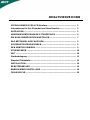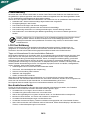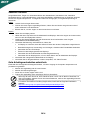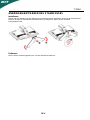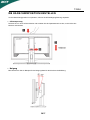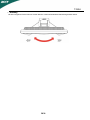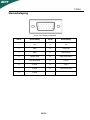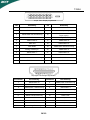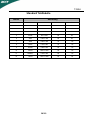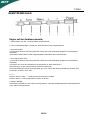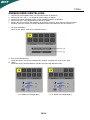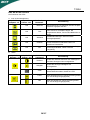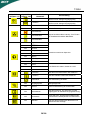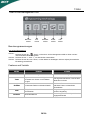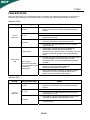INHALTSVERZEICHNIS
SPEZIALHINWEISE FÜR LCD-Monitore..................................................... 1
Informationen für Ihre Sicherheit und Ihren Komfort............................... 2
AUSPACKEN ................................................................................................ 5
ANBRINGEN/ENTFERNEN DES STANDFUSSES...................................... 6
DIE BILDSCHIRMPOSITION EINSTELLEN................................................. 7
DAS NETZKABEL ANSCHLIESSEN ........................................................... 9
SICHERHEITSVORKEHRUNGEN................................................................ 9
DEN MONITOR REINIGEN........................................................................... 9
STROMSPAREN........................................................................................... 10
DDC ............................................................................................................... 10
Steckerbelegung.......................................................................................... 11
Standard Takttabelle.................................................................................... 13
INSTALLATION............................................................................................. 14
BENUTZERREGLER .................................................................................... 15
ÄNDERN EINER EINSTELLUNG................................................................. 16
FEHLERSUCHE............................................................................................ 20

T230H
DE-1
SPEZIALHINWEISE FÜR LCD-Monitore
Folgende Anzeichen sind normal bei LCD-Monitore und deuten auf keine
Fehlfunktion hin.
HINWEIS
Wegen der Beschaffenheit der Fluoreszenzlampe kann das Bild auf dem Bildschirm anfänglich
flimmern. Schalten Sie den Monitor mit dem Netzschalter aus und danach erneut ein, um
sicherzustellen, dass das Flimmern verschwindet.
Je nach dem Desktop-Muster, das Sie verwenden, kann eine unterschiedliche Helligkeit auf dem
Bildschirm auftreten.
Der LCD-Bildschirm hat 99,99% oder mehr funktionierende Pixel. Auf dem Bildschirm können
Fehler von 0,01% oder weniger, wie z.B. ein fehlender Bildpunkt oder ein ständig leuchtender
Bildpunkt, vorhanden sein.
Aufgrund der Beschaffenheit des LCD-Bildschirms kann ein Nachbild nach dem Umschalten eines
Bildes auf dem Bildschirm sicht bar bleiben, wenn das selbe Bild für mehrere Stunden auf dem
Bildschirm erschien. In diesem Fall kann sich der Bildschirm langsam durch Umschalten des Bildes
oder durch Ausschalten des Monitors am Netzschalter für mehrere Stunden erholen.

T230H
Informationen für Ihre Sicherheit und Ihren Komfort
Sicherheitshinweise
Lesen Sie diese Hinweise bitte sorgfältig durch. Bewaren Sie dieses Dokument zum späteren Nachschlagen
gut auf. Beachten Sie alle auf dem Produkt angebrachten Warnungen und Hinweise.
VORSICHT, zugänglich aufstellen
Stellen Sie sicher, dass die verwendete Steckdosen leicht zugänglich und so nah am Benutzer wie möglich
ist. Wenn Sie das Gerät vom Netz trennen müssen, ziehen Sie den Netzstecker.
Warnungen
Dieses Produkt nicht in der Nähe von Wasser verwenden.
Produkt nicht auf instabilen Wagen, Ständer oder Tisch stellen. Das Gerät kann beim Fallen schwer
beschädigt werden.
Schlitze und Öffnungen am Gerät sind zur Ventilation, zur Gewährleistung eines zuverlässigen
Betriebs und zum Schutz vor Überhitzung. Diese Öffnungen dürfen nicht blockiert oder abgedeckt
werden. Die Öffnungen dürfen nicht durch Aufstellen auf einem Bett, Sofa, Teppich o.ä. Oberflächen
versperrt werden. Dieses Produkt darf nicht in der Nähe von oder über einem Heizkörper oder
Thermostat oder in einer Einbauinstallation verwendet werden, es sei denn, ausreichende
Ventilation ist sichergestellt.
Niemals Objekte jeglicher Art durch Gehäuseöffnungen in dieses Produkt stecken. Dabei können
gefährliche Spannungspunkte berührt oder Kurzschlüsse verursacht werden, die zu Feuer oder
Stromschlag führen können. Keine Flüssigkeiten jeglicher Art auf oder in das Produkt geben.
Produkt nicht auf vibrierende Oberflächen stellen, um Beschädigungen der inneren Komponenten
und Auslaufen der Batterien zu vermeiden.
Nicht während Sport, Training oder anderen Aktivitäten verwenden, die zu Vibrationen führen
können. Dies kann zu unerwarteten Kurzschlüssen und Beschädigungen der Rotorgeräte,
Festplatte, optischem Laufwerk und Lithium Batteriepack führen.
Sicheres Hörvergnügen
Bitte beachten Sie die folgenden, von Experten verfassten Hinweise, um Ihr Gehöhr zu schützen.
Erhöhen Sie die Lautstärke langsam, bis Sie klar, komfortabel und ohne Verzerrungen hören
können.
Nachdem Sie die Lautstärke einmal eingestellt haben, erhöhen Sie die Lautstärke nicht weiter, weil
sich Ihre Ohren daran gewöhnt haben.
Begrenzen Sie die Zeit, die Sie mit dem Hören von lauter Musik verbringen.
Vermeiden Sie ein Erhöhen der Lautstärke, um Umgebungsgeräusche zu übertönen.
Senken Sie die Lautstärke, wenn Sie Gespräche der Menschen in Ihrer Umgebung nicht mehr
verstehen können.

T230H
DE-3
Produktwartung
Versuchen Sie nicht, dieses Produkt allein zu warten. Beim Öffnen oder Entfernen des Gehäuses können
Sie gefährlichen Spannungspunkten oder anderen Gefahren ausgesetzt sein. Alle Wartungsarbeiten dürfen
nur von qualifiziertem Wartungspersonal durchgeführt werden.
Ziehen Sie in den folgenden Fällen den Netzstecker und wenden Sie sich an qualifiziertes Servicepersonal:
Netzkabel oder -Stecker sind beschädigt, abgeschnitten oder ausgefranst.
Flüssigkeit gelangte in das Produkt.
Das Produkt wurde Regen oder Wasser ausgesetzt.
Das Produkt wurde fallen gelassen oder das Gehäuse ist beschädigt.
Das Produkt zeigt Anzeichen von Leistungsveränderungen, die eine Wartung erfordern.
Das Produkt kann nach Beachtung der Bedienungsanleitung nicht normal in Betrieb genommen
werden.
Hinweis: Justieren Sie nur die Kontrollen, die in der Bedienungsanleitung beschrieben werden.
Unsachgemäßes Justieren anderer Kontrollen kann zu Beschädigungen führen und
umfangreiche Arbeiten eines qualifizierten Technikers nötig machen, bis das Produkt wieder
betriebsbereit ist.
LCD Pixel Erklärung
Dieses LCD-Gerät wurde mit Hochpräzisions-Herstellungstechniken gefertigt. Trotzdem kann es
gelegentlich zu "Fehlzündungen" einzelner Pixel kommen, die dann als schwarze oder rote Punkte
erscheinen. Dies hat keinen Effekt auf das gespeicherte Bild und stellt keine Fehlfunktion dar.
Tipps und Informationen für den komfortablen Gebrauch
Nach längerem Gebrauch von Computern kann es zu Augenermüdung und Kopfschmerzen kommen. Nach
langer Zeit vor dem Computer kann es auch zu physischen Verletzungen kommen. Lange Arbeitszeiten,
schlechte Körperhaltung und Arbeitsgewohnheiten, Stress, unzulängliche Arbeitsumgebung, persönliche
Gesundheit und andere Faktoren können die Gefahr von physischen Verletzungen erheblich erhöhen.
Unsachgemäße Verwendung von Computer kann zu Karpaltunnelsyndrom, Tendinitis, Tendosynovitis oder
anderen Muskel-Skelett-Störungen führen. Die folgenden Symptome können an Händen, Handgelenkten,
Armen, Schultern, Genick oder Rücken auftreten:
Gefühllosigkeit oder ein brennendes oder kribbelndes Gefühl
Schmerzen, Schmerzhaftigkeit oder Anspannung
Schmerz, Anschwellung oder Pulsieren
Steifheits- oder Engegefühl
Gefühl von Kälte oder Schwäche
Wenn Sie im Zusammenhang mit der Verwendung von Computern diese Symptome oder andere
wiederkehrende oder anhaltende Beschwerden bzw. Schmerzen aufweisen, wenden Sie sich umgehend an
einen Arzt und informieren Sie die Gesundheits- und Sicherheitsabteilung Ihrer Firma.
Der folgende Abschnitt enthält Tipps für ein komfortableres Arbeiten mit Computern.
Ihre Komfortzone finden
Finden Sie Ihre Komfortzone, indem Sie den Neigungswinkel Ihres Monitors einstellen, eine Fußstütze
verwenden und Ihre Sitzhöhe einstellen. Beachten Sie die folgenden Tipps:
Vermeiden Sie es, zu lange in einer Position zu verharren.
Vermeiden Sie gekrümmtes Sitzen nach vorne oder hinten.
Stehen Sie regelmäßig auf und gehen Sie etwas umher, um Ihre Beinmuskeln zu entspannen.
Machen Sie kurze Pausen, um Genick und Schultern zu entspannen.
Vermeiden Sie Muskelanspannungen und Schulterzucken.
Verwenden Sie externes Display, Tastatur und Maus ordnungsgemäß und in komfortabler Position.
Wenn Sie Ihren Monitor mehr betrachten als Ihre Dokumente, stellen Sie das Display in die Mitte Ihres
Tisches, um Genickanspannungen zu minimieren.

T230H
DE-4
Sehkraft schützen
Langes Betrachten, Tragen von inkorrekten Brillen oder Kontaktlinsen, blendendes Licht, überhöhte
Raumbeleuchtung, unscharfe Bildschirme, sehr kleine Schriftbilder und Bildschirme mit niedrigem Kontrast
können Ihre Augen beanspruchen. Im Folgenden finden Sie Anregungen, um Augenbeanspruchung zu
reduzieren.
Augen
Lassen Sie Ihre Augen öfters ruhen.
Gönnen Sie Ihren Augen regelmäßige Pausen, indem Sie vom Monitor weg schauen und auf
einen entfernten Punkt fokussieren.
Blinzeln Sie oft, um Ihre Augen vor dem Austrocknen zu schützen.
Display
Halten Sie Ihr Display sauber.
Halten Sie Ihren Kopf höher als die Oberkante Ihres Displays, damit Ihre Augen nach unten sehen,
wenn Sie auf die Displaymitte schauen.
Justieren Sie Displayhelligkeit und/oder Kontrast auf einen komfortablen Level für gute
Textlesbarkeit und Grafikdarstellung.
Vermeiden Sie Blendung und Reflexionen, indem Sie:
Ihr Display so ausrichten, dass die Seite auf Fester oder andere Lichtquellen ausgerichtet ist.
Raumbelichtung durch Verwendung von Vorhängen, Gardinen oder Fensterläden abdunkeln.
Verwenden Sie eine Tischlampe.
Ändern Sie den Neigungswinkel des Displays.
Verwenden Sie einen Monitorfilter zur Blendungsreduzierung.
Verwenden Sie ein Displayschirm, z.B. ein Stück Karton auf der Oberkante des Displays.
Vermeiden Sie unangenehme Blickwinkel auf Ihr Display.
Vermeiden Sie ein längeres Blicken in helle Lichtquellen, z.B. offene Fenster.
Gute Arbeitsgewohnheiten entwickeln
Entwickeln Sie die folgenden Arbeitsgewohnheiten, um Ihren Umgang mit Computern entspannter und
produktiver zu gestalten:
Machen Sie regelmäßig und oft kurze Pausen.
Machen Sie Dehnungsübungen.
Atmen Sie so oft wie möglich frische Luft.
Treiben Sie regelmäßig Sport und pflegen Sie Ihre Gesundheit.
Warnung! Wir raten davon ab, das Produkt auf einer Couch oder im Bett zu verwenden. Ist
dies unvermeidbar, arbeiten Sie nur über kurze Zeiträume, machen Sie regelmäßige Pausen
und Dehnungsübungen.
Für weitere Informationen und Recyclinghinweise, siehe bitte die folgenden Webseiten:
Weltweit :
http://www.acer-group.com/public/Sustainability/sustainability01.htm
http://www.acer-group.com/public/Sustainability/sustainability04.htm

T230H
DE-5
AUSPACKEN
Überprüfen Sie beim Auspacken, ob die nachstehend aufgeführten Artikel vorhanden sind. Bewahren Sie
den Verpackungskarton für den Fall auf, wenn Sie den Monitor in Zukunft versenden oder transportieren
müssen.
Monitor mit Leuchtkristallanzeige
WS-Netzkabel D-SUB-kable DVI-kable (Optional) HDMI Kable (Optional)
USB Kable Audio Kable Benutzerhandbuch Kurzanleitung

T230H
DE-6
ANBRINGEN/ENTFERNEN DES STANDFUSSES
Installieren:
Richten Sie den Standfuß mit dem Ständer aus und drückenSie den Standfuß in Richtung der Oberseite des
Monitors. Drehen Sie denStandfuß anschließend im Uhrzeigersinn. Ziehen Sie die Schraube
imUhrzeigersinn fest.
Entfernen:
Führen Sie die Schritte umgekehrt aus, um den Standfuß zuentfernen.

T230H
DE-7
DIE BILDSCHIRMPOSITION EINSTELLEN
Um die Betrachtungsposition zu optimieren, können Sie Höhe/Neigung/Drehung anpassen.
Höhenanpassung
Drücken Sie von oben auf den Monitor und schieben Sie die Sperrtastenach rechts, um die Höhe des
Monitors anzupassen.
Neigung
Bitte entnehmen Sie ein Beispiel für den Neigungsbereich des Monitors derAbbildung.

T230H
DE-8
Drehung
Mit dem integrierten Sockel können Sie den Monitor in denkomfortabelsten Betrachtungswinkel drehen.

T230H
DE-9
DAS NETZKABEL ANSCHLIESSEN
Stellen Sie zuerst sicher, daß der Typ des Netzkabels, welches Sie verwenden, für den Gebrauch in
Ihrer Region zugelassen ist.
Dieser Monitor kann entweder bei einer Spannung von 100/120V oder 220/240V (Wechselstrom)
betrieben werden. Daher muß der Monitor durch den Benutzer für die jeweilige Spannung nicht
eingestellt werden.
Schließen Sie ein Ende des Netzkabels an die Netzanschlussbuchse, dann das andere Ende an
eine Netzsteckdose (Wechselstrom) an.
Wenn das Gerät mit 120 V (Wechselstrom) betrieben wird:
Verwenden Sie einen auf der UL-Liste aufgeführten Kabelsatz mit einem Kabel des Typs SVT und
einem Stecker mit einer Nennleistung von 10 A/125 V.
Wenn das Gerät mit 220/240 V (Wechselstrom) betrieben wird: (außerhalb der USA):
Verwenden Sie einen Kabelsatz mit einem H05VV-F-Kabel und Stecker mit einer Nennleistung von
10 A, 250 V. Das Kabel muß mit den Sicherheitsvorschriften im jeweiligen Land, in dem dieses Gerät
in Betrieb genommen wird, entsprechen.
SICHERHEITSVORKEHRUNGEN
Um Brand oder elektrische Schläge durch ein beschädigtes Netzkabel zu vermeiden dürfen der
Monitor und andere schwere Gegenstände nicht auf das Netzkabel gestellt werden.
Den Monitor niemals Regen, hoher Feuchtigkeit oder Staub aussetzen, da diese Ursache eines
Brandes oder elektrischer Schläge sein können.
Um stets eine sachgerechte Luftzirkulation sicherzustellen, dürfen die Schlitze und Öffnungen des
Monitorgehäuses nicht abgedeckt werden. Den Monitor an einem Ort aufstellen, an dem eine
angemessene Belüftung vorhanden ist.
Den Monitor nicht gegen einen hellen Hintergrund oder an einem Ort aufstellen, wo das Sonnenlicht
oder andere Lichtstrahlen auf der Oberfläche des Bildschirms reflektiert werden. Den Monitor gleich
unterhalb der Augenhöhe aufstellen.
Seien Sie beim Transportieren des Monitors besonders vorsichtig.
Den Schirm nicht Erschütterungen aussetzen und Kratzer vermeiden, da der Bildschirm zerbrechlich
ist.
DEN MONITOR REINIGEN
Beachten Sie beim Reinigen des Monitors die folgenden Richtlinien.
Vor dem Reinigen stets den Netzstecker vom Stromnetz abtrennen.
Zum Abwischen des Bildschirms und der Vorderseite und der Seiten des Gehäuses ein

T230H
DE-10
STROMSPAREN
Der Bildschirm wird in den Energiesparmodus geschaltet durch ein Signal vom Bildschirmkontroller. Dies
wird durch das Amber-Farb-Energie LCD angezeigt.
Status Anzeigediode
ctive OFF (Active OFF) Blau
Energiesparmodus Orange
Die Stromspar-Staten werden solange behalten, bis ein Steuersignal entdeckt oder die Tastatur oder Maus
aktiviert wird. Die Aktivierungszeit vom Energiesparmodus zum Aktivmodus betraegt ca. 5 Sekunden.
DDC
Für eine Vereinfachung der Installation kann der Monitor dank seiner Plugand- Play-Funktion an Ihr System
angeschlossen werden, falls das DDC-Protokoll durch Ihr System ebenfalls unterstützt wird. Der DDC
(Anzeigedatenkanal) ist ein Kommunikationsprotokoll, durch welche die Fähigkeiten des Monitors,
beispielsweise die unterstützten Auflösungsvermögen und den entsprechenden Zeitgeber, automatisch dem
Host-System mitgeteilt werden. Durch den Monitor wird ebenfalls die DDC2B-Norm unterstützt.

T230H
DE-11
Steckerbelegung
15-pol. Color Display Signalkabel
Pin Nr. Beschreibung Pin Nr. Beschreibung
1. Rot 9. +5V
2. Grün 10. Logik Erde
3. Blau 11. Monitor Erde
4. Monitor Erde 12. DDC-Seriell Daten
5. DDC-Rückkanal 13. H-Sync
6. R-Erde 14. V-Sync
7. G-Erde 15. DDC-Seriell Takt
8. B-Erde

T230H
DE-12
24-pol. Color Display Signalkabel
Pin Bedeutung Pin Bedeutung
1. TMDS Daten 2- 13. TMDS Daten 3+
2. TMDS Daten 2+ 14. +5V Spannung
3. TMDS Daten 2/4 Abschirmung 15.
Erde (Rückkanal für +5V
hsync.vsync)
4. TMDS Data 4- 16. Hot Plug Erkennung
5. TMDS Daten4+ 17. TMDS Daten 0-
6. DDC Takt 18. TMDS Daten 0+
7. DDC Daten 19. TMDS Daten 0/5 Abschirmung
8. Analog Vertikalsync. 20. TMDS Daten 5-
9. TMDS Daten 1 - 21. TMDS Daten 5+
10. TMDS Daten 1 + 22. TMDS Takt Abschirmung
11. TMDS Daten1/3 Abschirmung 23. TMDS Takt+
12. TMDS Daten 3- 24. DDC TMDS Takt
19-poliges Farbanzeige-Signalkabel
Polnummer Beschreibung Polnummer Beschreibung
1. TMDS-Daten 2+ 2. TMDS-Daten 2 Abschirmung
3. TMDS-Daten 2- 4. TMDS-Daten 1+
5. TMDS-Daten 1 Abschirmung 6. TMDS-Daten 1
7. TMDS-Daten 0+ 8. TMDS-Daten 0 Abschirmung
9. TMDS-Daten 0- 10. TMDS-Takt+
11. TMDS-Takt Abschirmung 12. TMDS-Takt-
13. CEC 14. Reserviert (N.C. auf Gerät)
15. SCL 16. SDA
17. DDC/CEC-Erde 18. +5 V Spannung
19. Hot-Plug-Erkennung

T230H
DE-13
Standard Takttabelle
Mod
u
s
Au
flö
s
ung
1
VGA
640
x
480
60
Hz
2 VGA 640 x 480 66.6 Hz
3 VESA 720 x 400 70 Hz
4 SVGA 800 x 600 56
Hz
5 SVGA 800 x 600 60 Hz
6 XGA 1024 x 768 60 Hz
7 XGA 1024 x 768 70 Hz
8 VESA 1152 x 864 75 Hz
9 WXGA 1280 x 800 60 Hz
10 SXGA 1280 x 1024 60 Hz
11 WXGA+ 1440 x 900 60 Hz
12 UXGA 1920 x 1080 60 Hz

T230H
DE-14
INSTALLATION
Befolgen Sie zum Installieren des Monitors an Ihr Host-System die untenstehenden Schritte:
Schritte
Vergewissern Sie sich, dass sowohl Monitor als auch Computer AUSgeschaltet sind.
1. 1-1 Verbinden des Videokabels
Schließen Sie das VGA Videokabel an den Computer an.
1-2 Digitalkabel (Optional)
Vergewissern Sie sich, dass sowohl Monitor als auch Computer AUSgeschaltet sind.
1-3 HDMI-kabels (Optional)
Schließen Sie das HDMI-kabel an den Computer an.
1-4 Audio-kabels
Schließen Sie das Audio -kabel an den Computer an.
1-5 USB-kabels
Schließen Sie das USB-kabel an den Computer an.
2. Verbinden des Netzkabels
Vebinden Sie das Netzkabel erst mit dem Monitor und dann mit einer ordnungsgemäß geerdeten
Wechselstromquelle.
3. EINschalten von Monitor und Computer
Schalten Sie zuerst den Monitor EIN, danach den Computer.
Die Einhaltung der Reihenfolge ist sehr wichtig.
4. Funktioniert der Monitor noch nicht sachgemäß, finden Sie im Abschnitt Fehlersuche Ratschläge zum
Feststellen der Störung.

T230H
DE-15
BENUTZERREGLER
Regler auf der Gerätevorderseite
1. Netzschalter: Zum Ein- und Ausschalten der Stromzufuhr.
2. LED zur Betriebsanzeige: Leuchtet auf, wenn die Stromzufuhr eingeschaltet ist.
3. Empowering/Exit:
1) Diese Taste dient als EXIT-KEY(Verlassen-Taste), wenn das OSD-Menü aufgerufen ist (OSD-Menü
verlassen)
2) Mit dieser Taste wählen Sie bei ausgeschaltetem OSD-Menü den Szenario-Modus.
4. Auto Adjust-Taste / Exit:
1) Diese Taste dient als EXIT-KEY(Verlassen-Taste), wenn das OSD-Menü aufgerufen ist (OSD-Menü
verlassen)
2) Drücken Sie, wenn das OSD-Menü nicht aufgerufen ist, diese Taste über 2
Sekunden lang, um die Autoeinstellungs-Funktion zu aktivieren.
Die Autoeinstellungs-Funktion wird verwendet, um HPos, VPos, Takt Die Autoeinstellungs-Funktion wird
verwendet, um HPos, VPos, Takt
5. < / > :
Drücken Sie auf < oder > , um die gewünschte Funktion zu wählen.
Drücken Sie auf < o1der aufgerufenen Funktion zu ändern.
6. MENU / ENTER :
Aktiviert das OSD-Menü, wenn OSD auf AUS gesetzt ist, oder aktiviert/deaktiviert die Einstellungsfunktion,
wenn OSD auf EIN gesetzt ist.

T230H
DE-16
ÄNDERN EINER EINSTELLUNG
1. Drücken Sie auf die MENU-Taste, um das OSD-Fenster zu aktivieren.
2. Drücken Sie auf < oder > , um die gewünschte Funktion zu wählen.
3. Drücken Sie wieder die MENU-Taste, um die markierte Funktion zu aktivieren.
4. Drücken Sie auf < o1der aufgerufenen Funktion zu ändern.
5. Wählen Sie zum verlassen und speichern die Verlassen-Funktion. Wenn Sie eine weitere Funktion
einstellen möchten, drücken Sie wieder die MENU-Taste und wiederholen Sie die Schritte 2-4.
P/X Serie OSD-Menü
Wenn Sie die „Menü” Taste der Frontblende drücken:
A. Acer eColor Management
Wurde die Option „Acer eColor Management” gewählt, erscheint das „Acer eColor” OSD.
B. USER
Wurde die Option „Benutzerdefiniert” gewählt, erscheint das Standard-OSD.
I. nur Modell mit Analogeingang II. nur Modell mit Doppeleingang

T230H
DE-17
DAS BILD EINSTELLEN
Die Funktionen der LEDs
A. Acer eColor Management
Symbol im
Hauptme - nü
S ymbol im
Unterm - enü
Punkte im
Untermenü
Beschreibung
N/A Benutzer
Benutzerdefiniert. Einstellungen können auf jede
Situation angepasst werden
N/A Text
Optimale Balance von Hellligkeit und Kontrast
zum Schutz vor ermüdeten Augen. Die
angenehmste Weise, Text auf dem Bildschirm zu
lesen
N/A Standard
Standardeinstellungen. Steht für native
Anzeigekapazitäten
N/A Grafiken
Verbessert Farben und betont Details. Bilder und
Fotos erscheinen in lebhaften Farben mit
deutlichen Elinzelheiten
N/A Film
Zeigt Szenen mit deutlichen Einzelheiten. Zeight
hervorragende Bilder, selbst in dunkler
Umgebung
B. USER
Symbol im
Hauptme - nü
S ymbol im
Unterm - enü
Punkte im
Untermenü
Beschreibung
Kontrast
Ändert den Kontrast zwischen dem Vordergrund
und dem Hintergrund des Anzeigebildes.
Helligkeit
Ändert die Hintergrundhelligkeit des
Anzeigebildes.
ACM
ACM (Adaptive Contrast Management):
ACM EIN/AUS Schalter, Default ist "AUS"
Fokus
Stellt die Bildschärfe ein.(Diese Einstellung betrifft
nur eine analoge Eingangsquelle)
Takt
Stellt den Bildtakt ein.(Diese Einstellung betrifft
nur eine analoge Eingangsquelle)

T230H
DE-18
Symbol im
Hauptme - nü
S ymbol im
Unterm - enü
Punkte im
Untermenü
Beschreibung
H.Position
Stellt die horizontale Position.(Diese Einstellung
betrifft nur eine analoge Eingangsquelle)
V.Position
Stellt die vertikale Position.(Diese Einstellung
betrifft nur eine analoge Eingangsquelle)
N/A warm Stellt die Farb temperature auf warmweiß ein.
N/A kalt Stellt die Farb temperature auf kaltweiß ein.
Anwender/Rot
Anwender/Grün
Anwender/Blau
Adjusts Red/Green/Blue intensity. Zum Ändern
der Rotstärke/Grünstärke/ Blaustärke.
N/A English
N/A
N/A Deutsch
N/A Français
N/A Español
N/A Italiano
N/A
简体中文
N/A
Auswahl aus mehreren Sprachen.
N/A Suomi
N/A Nederlands
N/A Русский
ACM EIN/AUS Schalter, Default ist “AUS”
H.Position Stellt die horizontale Position des OSDs ein.
V.Position Stellt die vertikale Position des OSDs ein.
OSD-Dauer OSD-Abschaltung einstellen.
N/A Eingangsquelle
Zur Auswahl von D-Sub, DVI-D ,HDMI
alsEingangsquelle.
N/A DDC/CI DDC/CI-Unterstützung ein-/ausschalten
N/A Informationen
Zeigt die Auflösung, H/V-Frequenz und den
Eingangsport der aktuellen Eingangssteuerung.
N/A Rücksetzen
L
öscht
d
ie
Au
t
o
-
Kon
f
iguratio
nsänd
erun
g
en
und
stellt
die
Farbte
m
peratu
r
auf
w
arme
ei
n
.
N/A Beenden
Speichert die Einstellung des Benutzers und
schließt die OSD-Anzeige.

T230H
DE-19
Acer eColor Management OSD
Benutzungsanweisungen
Acer eColor Management
Schritt 1:
Drücken Sie auf die “
-Taste”, um das Acer eColor Management OSD zu öffnen und auf
unterschiedliche Modi zuzugreifen
Schritt 2: Drücken Sie auf “<“ oder “>”, um den Modus auszuwählen
Schritt 3: Drücken Sie auf die “Auto -Taste”, um den Modus zu bestätigen und Auto Adjust (Automatische
Einstellung) auszuführen.
Features und Vorteile
M
M
o
o
d
d
u
u
s
s
F
F
e
e
a
a
t
t
u
u
r
r
e
e
s
s
V
V
o
o
r
r
t
t
e
e
i
i
l
l
e
e
S
S
t
t
a
a
n
n
d
d
a
a
r
r
d
d
Standardeinstellungen Steht für native Anzeigekapazitäten
T
T
e
e
x
x
t
t
e
e
Optimale Balance von Hellligkeit und
Kontrast zum Schutz vor ermüdeten
Augen
Die angenehmste Weise, Text auf dem
Bildschirm zu lesen
G
G
r
r
a
a
f
f
i
i
k
k
e
e
n
n
Verbessert Farben und betont Details
Bilder und Fotos erscheinen in
lebhaften Farben mit deutlichen
Elinzelheiten
F
F
i
i
l
l
m
m
Zeigt Szenen mit deutlichen
Einzelheiten
Zeight hervorragende Bilder, selbst in
dunkler Umgebung
B
B
e
e
n
n
u
u
t
t
z
z
e
e
r
r
Benutzerdefiniert
Einstellungen können auf jede Situation
angepasst werden
Benutzer-
modus
Text-
modus
Standard-
modus
Grafik-
modus
Film-
modus
Seite laden ...
Seite laden ...
Seite laden ...
-
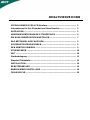 1
1
-
 2
2
-
 3
3
-
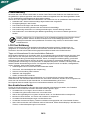 4
4
-
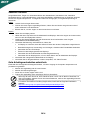 5
5
-
 6
6
-
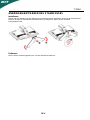 7
7
-
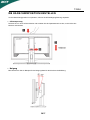 8
8
-
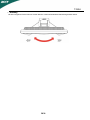 9
9
-
 10
10
-
 11
11
-
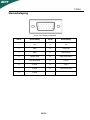 12
12
-
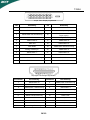 13
13
-
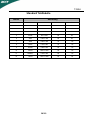 14
14
-
 15
15
-
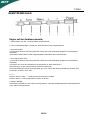 16
16
-
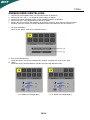 17
17
-
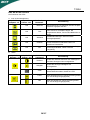 18
18
-
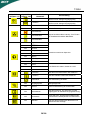 19
19
-
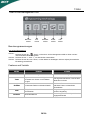 20
20
-
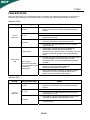 21
21
-
 22
22
-
 23
23